
2021年4月、MacBook Pro (Late 2013)からMacbook Air (M1, 2020)に移行した。Mac標準アプリ「移行アシスタント」のお陰で、MacBook Air M1を手にしたその日から前機種と同様にシームレスに使い始める事ができた。
環境は以下の通り。
【旧Mac】
・MacBook Pro (Retina, 15-inch, Late 2013)
・macOS Big Sur 11.2.3
【新Mac】
・Macbook Air 13inch (M1, 2020)
・macOS Big Sur 11.2.3
【環境】
・ストレージの使用容量は約200GB
・Time Machineバックアップのデータを使うこともできるが、今回は旧Macから直接情報を転送する方法を選択する
・新旧Macの有線ケーブルによる接続は行わず、WiFi(ac規格)経由で情報を転送する
手順は以下の通り。基本的には新Macの電源を投入して後はウィザードの指示に従うだけ。
(1)[新Mac] 電源を投入する
(2)[新Mac] ウィザードを進め、家のWiFiに接続
(3)[新Mac] ウィザードを進め、「移行アシスタント」の画面で「Mac、Time Machineバックアップ、または起動ディスクから」を選択し続行
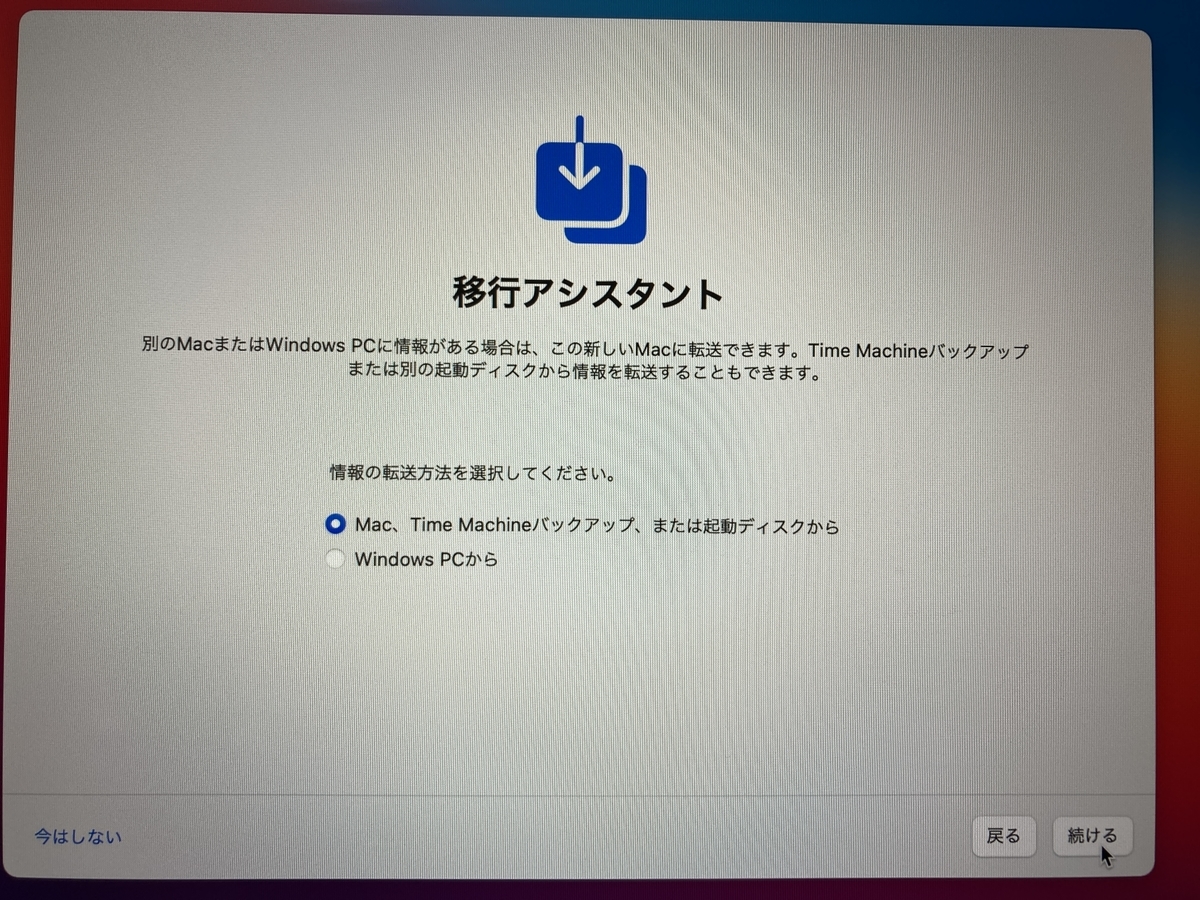
(4)[新Mac] ウィザードを進め、「このMacに情報を転送」の画面で「転送元のMac、Time Capsule、またはディスクが同じネットワークに接続されているか、またはこのMacに直接接続されていることを確認してください。別のMacから転送するときは、そのMacの"ユーティリティ"フォルダで"移行アシスタント"アプリケーションを開いて、"別のMacへ"を選択してください。」と出る
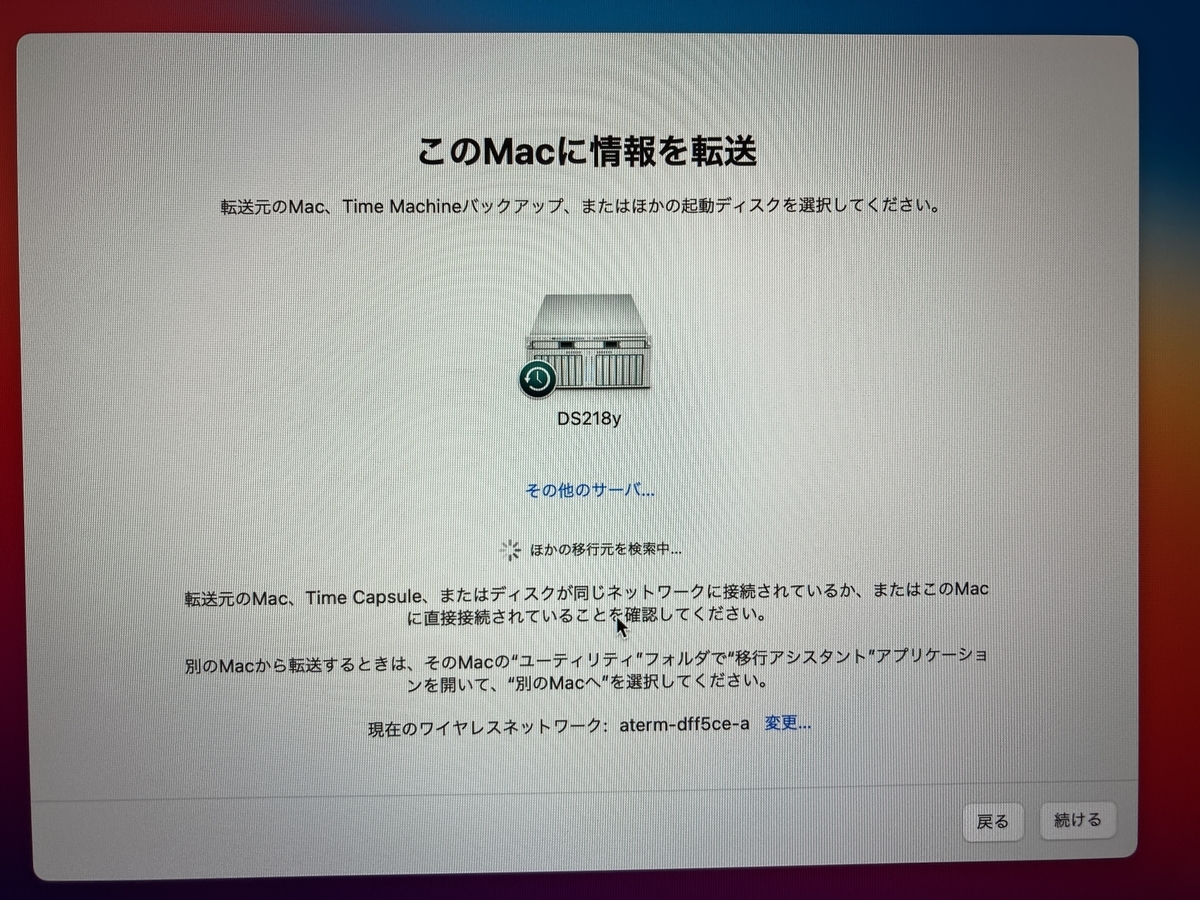
(5)[旧Mac] 上記の指示の通りに旧Macの電源を投入し、家のWiFiに接続し、移行アシスタントを起動する。
(6)[旧Mac] 移行アシスタントで「情報の転送方法を選択してください。」で「別のMacへ」を選択する。
(7)[新Mac] ウィザードの「このMacに情報を転送」の画面に旧Macが出現するので、それを選択して「続ける」
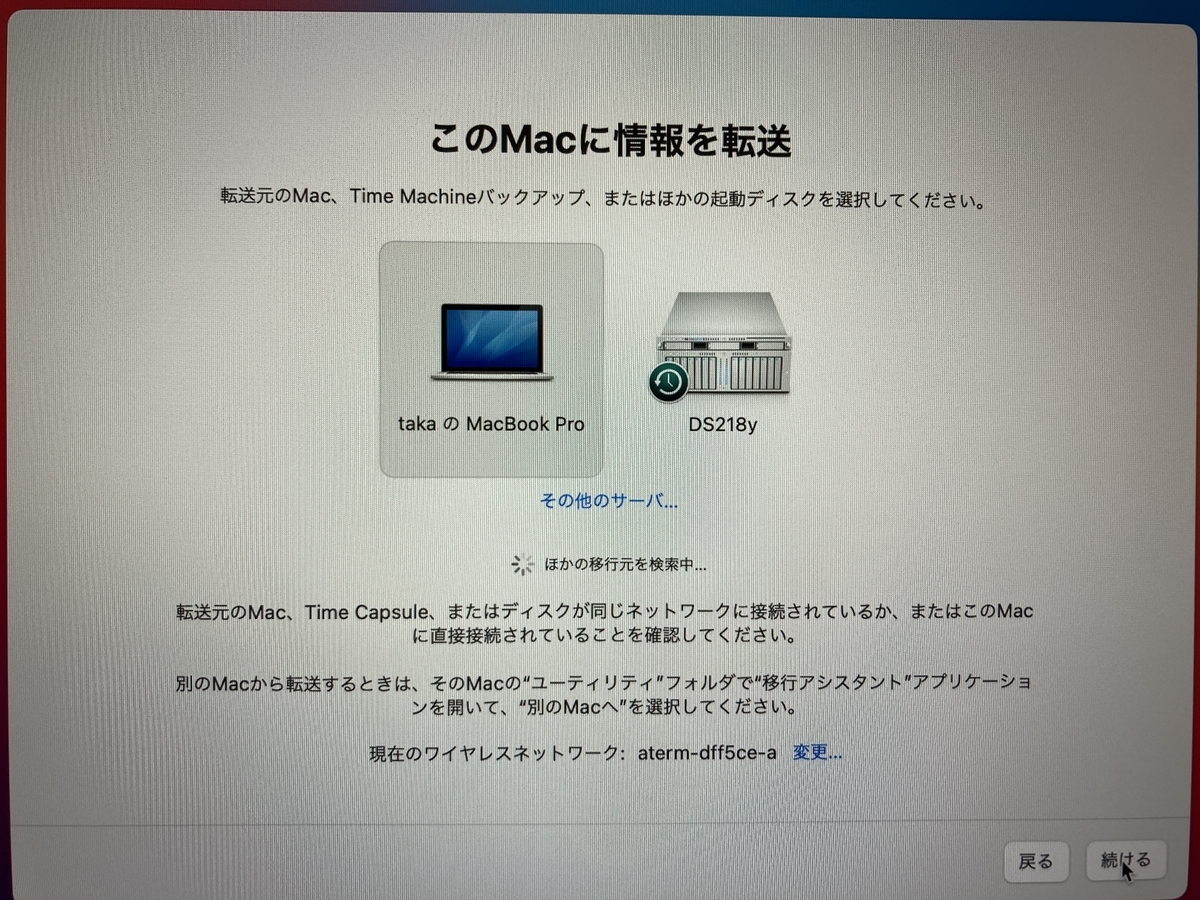
(8)[新Mac] ウィザードの「転送する情報を選択」の画面で転送する情報を選択する。私は全てを選択した。
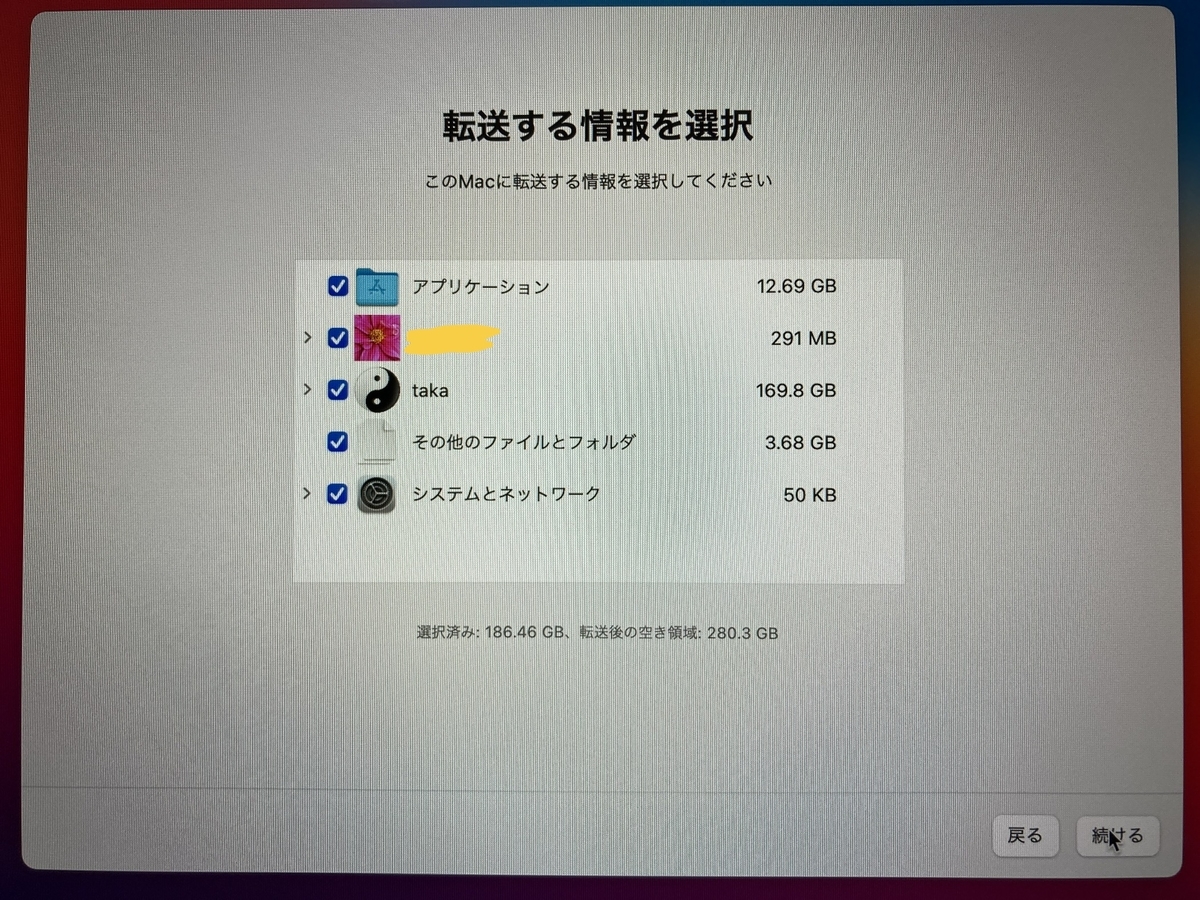
(9)[新Mac] ウィザードの「転送する情報を選択」画面でユーザ毎のパスワード再設定を求められるので再設定し「続ける」
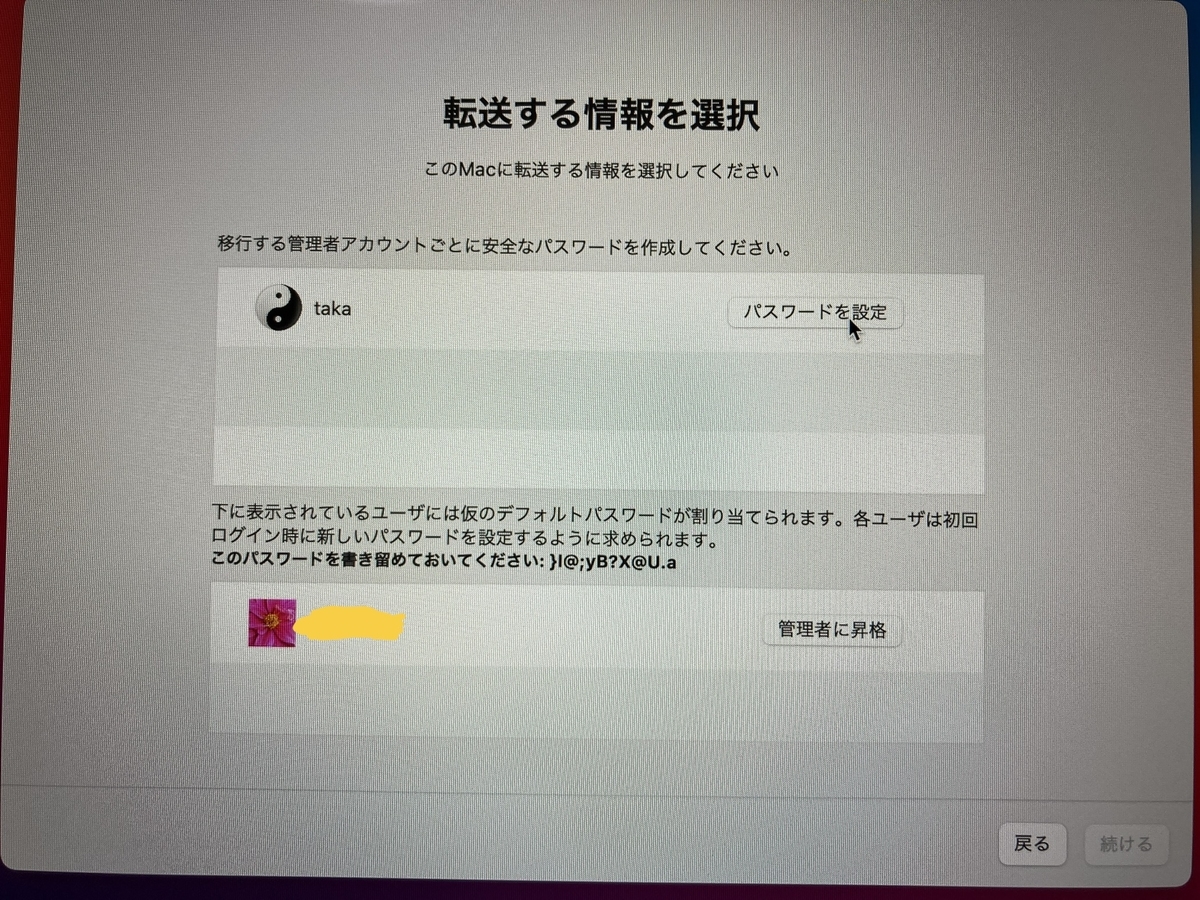
(10)[新旧Mac] 「情報を転送中」表示になる。途中、目を離した間に何度か画面がオフになったが、その間もバックグラウンドで情報の転送は続いていた模様。
(11)[新Mac] 1時間20分後、新Macでログイン画面が表示された。ログインすると、各種パスワードの再設定を求められたものの、基本的に全てが旧Macの状態そのままですぐに使い始められる。
まとめ。「移行アシスタント」は素晴らしい。これだけ以降作業が簡単かつ確実だと、新機種に気軽に乗り換えられる。Macはリセールバリューが高い事を考えれば、気になる機種が出たらとりあえず買って試してみるのもいいと思った。